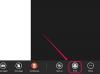Quando modifichi in Adobe Premiere Pro, spesso dovrai dividere le clip o tagliarle in più tracce contemporaneamente. Quando dividi una clip, crei una nuova istanza separata della clip originale e qualsiasi clip ad essa collegata. Le nuove clip sono versioni complete della clip originale, ma hanno punti "In" e "Out" diversi. Puoi dividere le clip in diversi modi.
Passo 1
Sposta l'indicatore del tempo corrente della Timeline nel punto esatto in cui desideri dividere la clip. Quindi vai su "Sequenza" e poi su "Rasoio" in "Indicatore dell'ora corrente".
Video del giorno
Passo 2
Seleziona lo strumento "Rasoio" dalla casella degli strumenti. Passa il mouse sul punto della sequenza in cui desideri dividere la clip o le clip e fai clic con il pulsante sinistro del mouse.
Passaggio 3
Se hai una clip con audio e video collegati, puoi dividere solo la parte audio o video delle clip collegate, tenendo premuto il tasto "Alt" e facendo clic con lo strumento "Rasoio".
Passaggio 4
Per dividere tutte le tracce nella tua Timeline nello stesso punto del pannello, tieni premuto il tasto "Shift" e fai clic con lo strumento "Razor". Assicurati di bloccare qualsiasi clip che non vuoi dividere facendo clic nel quadrato a destra del "bulbo oculare" nella traccia video o audio.